Steam – lice i naličje PC gaminga i razlog zašto Valve više neće napraviti niti jednu novu igru u svojoj budućnosti. GabeN i kompanija su napravili fantastičnu platformu za kupovinu igara i za kolaboraciju s communityjem, no nisu jedino mjesto na Internetu gdje možete kupiti igre.
Npr. postoji GOG koji ima fantastičnih naslova u svojoj ponudi, no ipak je Steam broj jedan među većinom gamera. Osim što ima brdo dostupnih igara, tu su i konstantni popusti (op.a. uskoro dolazi božićni popust pa štedite novce!).
Ipak, za nas je Steam mnogo više od same platforme za kupovinu igri. Steam aplikacija na računalu nam dopušta mnogo toga – pričanje s prijateljima, organiziranje naslova, streamanje igara široj publici i još mnogo toga. Ukratko – Steam je sve ono što gameri trebaju.
Mi smo ipak za vas složili nekoliko savjeta koji će vam pomoći da vam korištenje Steama bude ugodnije i sigurnije, a nadamo se da ćete naučiti i nešto novo što do sada niste znali da Steam može. Pa, bootajte računalo ako već niste, pokrenite Steam i slijedite ono što vam mi imamo za reći.
1) Osigurajte Steam korisnički račun sa Steam Guardom
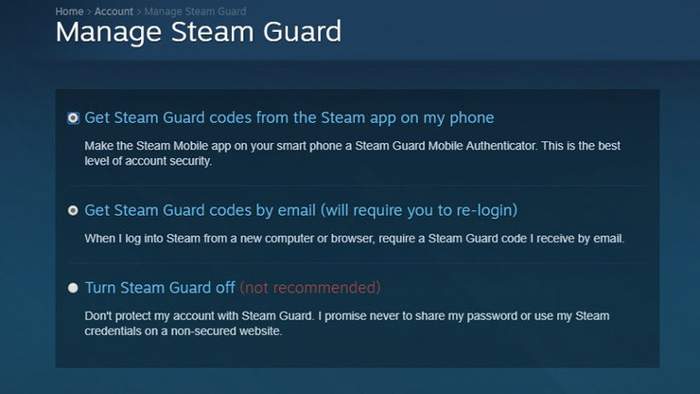
Taj kod možete dobiti putem emaila ili preko Steam mobilne aplikacije, tako da ako i netko ima vaše korisničke podatke, neće se moći logirati na vaš račun bez vašeg emaila ili mobitela. Ovaj feature možete osposobiti tako da odete u Settings – Account – Manage Steam Guard Account Security.
2) Upravljajte svojom kolekcijom igara
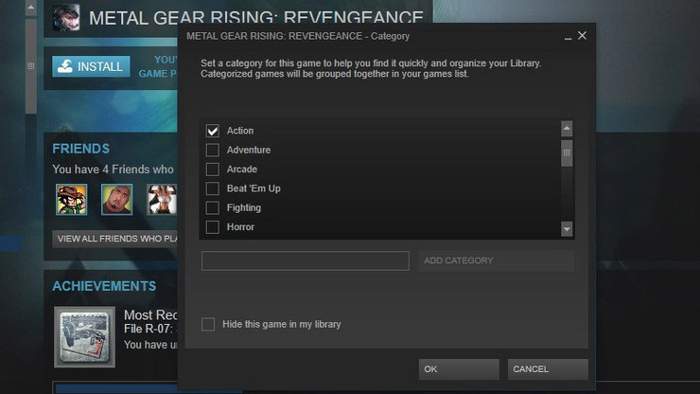
Desnim klikom miša na određeni naslov možete odabrati opciju “Set Categories”, napraviti kategorije (npr. RPG, Fight games, FPS…) i dodati u svaku tu kategoriju naslove. To će vam olakšati život za početak.
Savjetujemo vam još da omiljene naslove i one koje trenutno igrate označite kao “favorites” kako bi vam bili “pinnani” na vrhu vaše kolekcije igara.
3) Dodajte non-Steam igre u vaš library
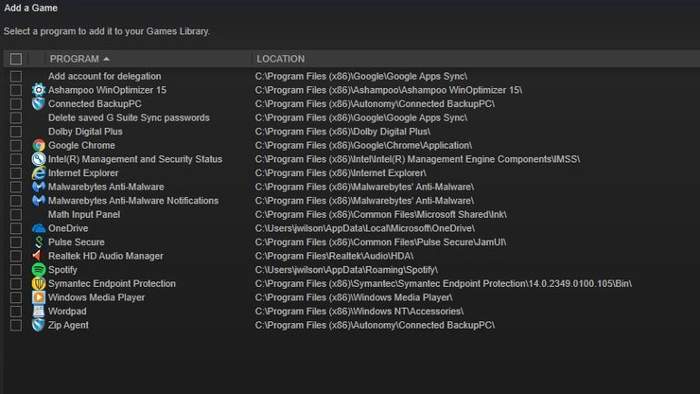
U donjem lijevom kutu njihovog klijenta imate gumb “Add a Game”. Unutar toga odaberite opciju “Add a Non-Steam Game”. Odaberite naslov (u ovom slučaju Star Wars: BF II) i stisnite “Add selected program”. I to je to.
4) Vidite veliku sliku
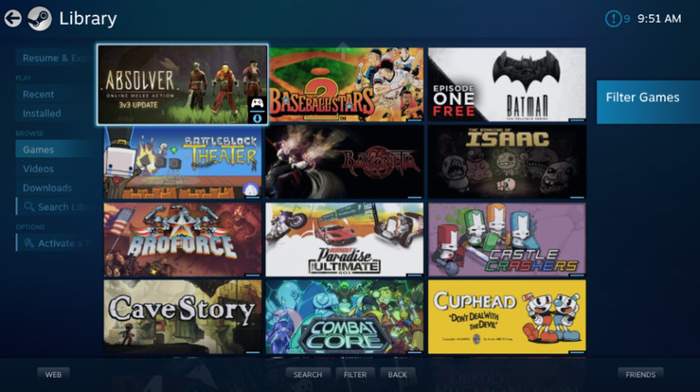
5) Nastavite igrati bilo gdje koristeći Steam Cloud
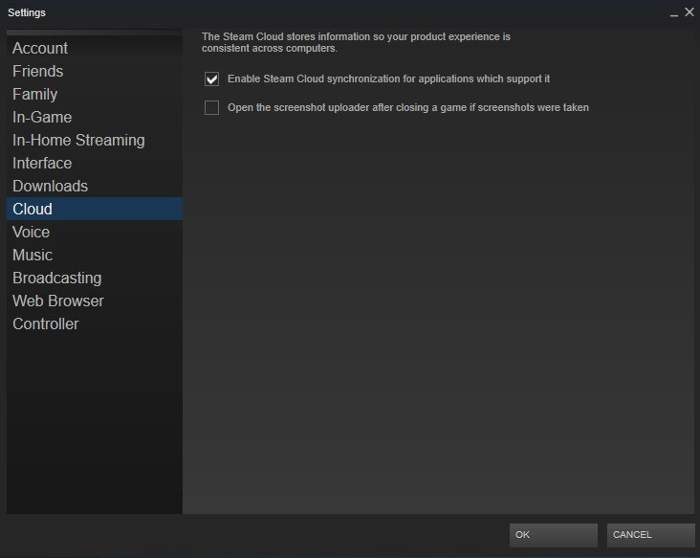
Samim time će se vaš progress u (većinom) single-player igrama spremati na Valveove servere, s kojih ćete i povlačiti save progress i moći igrati na drugim računalima gdje ste stali. Ipak, znajte da ne dozvoljavaju sve igre tu mogućnost, iako ih dobar dio podržava!
6) Podijelite vaš game library
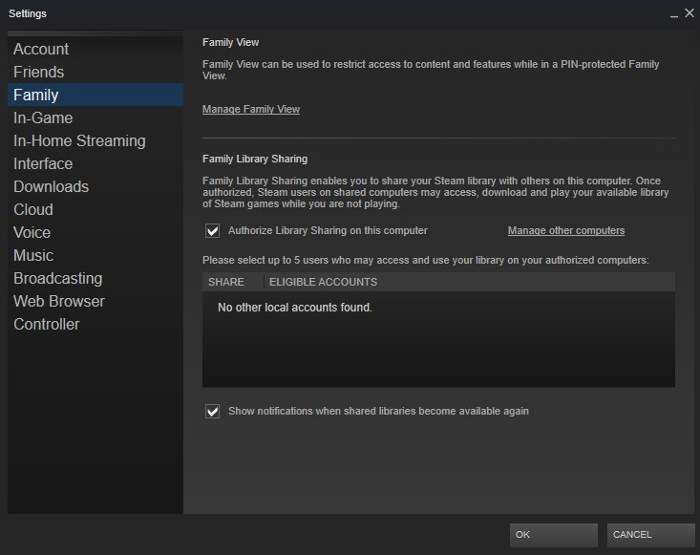
Da biste to osposobili, odite u Settings – Family i kliknite “Authorizer Library Sharing on this Computer”. Nakon što odobrite sve potrebno, on ili ona će moći skinuti i igrati igre iz vašeg libraryja. Izuzetak su one igre koje zahtijevaju third-party security ključeve.
7) Pratite frame rates
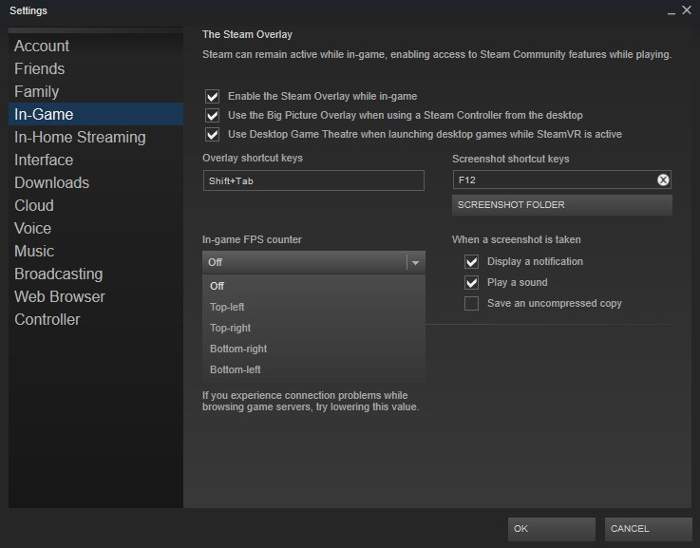
Ako ste jedan ili jedna od njih, odite u Settings – In-Game i osposobite “FPS counter”. Nakon toga ugasite pa upalite Steam klijent i pokrenite igru koju želite. Na ekranu će vam se vidjeti brojač FPS-a.
8) “Vratite mi novce!”
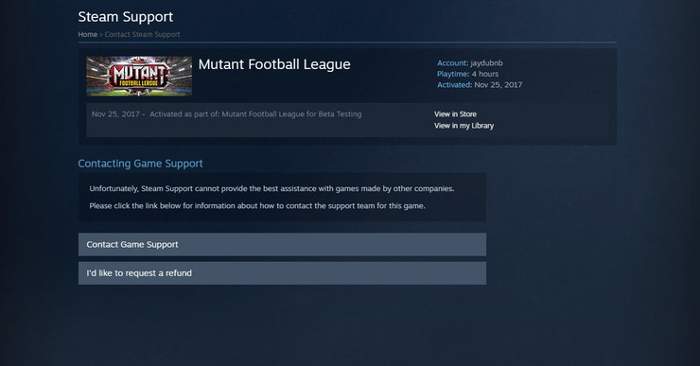
Odlaskom u Help – Steam Support, vidjet ćete vaše zadnje kupovine igara. Kliknite na igru, odaberite da imate problem, te će vas Steam odvesti na stranicu na kojoj možete tražiti povrat novca (refund). Imajte na umu da refund možete tražiti maksimalno 2 tjedna nakon kupovine igre i ne smijete igru igrati više od 2 sata.
Ako zadovoljavate ova dva uvjeta, Steam će vam refundirati igru. Ali ne samo igru – možete tražiti povrat novca i za DLC, In-game purchase, pre-order igre, pa čak i za hardver!
9) Zamijenite karte za novac
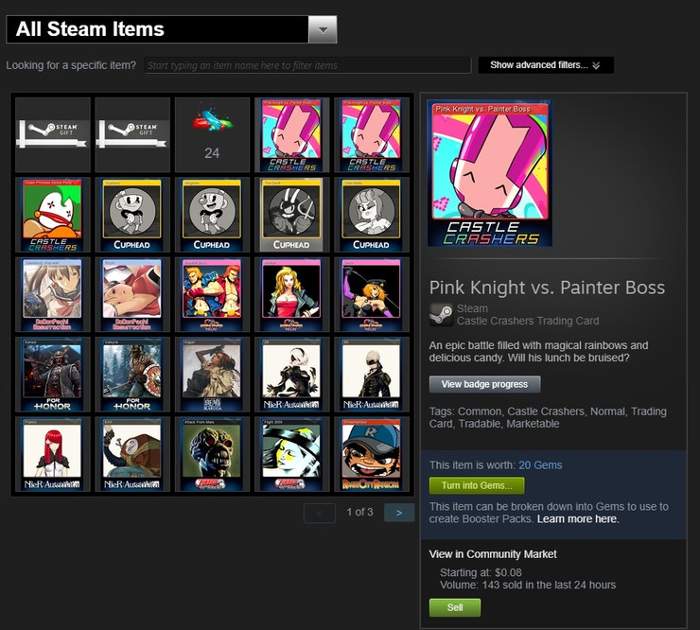
Te karte možete prodati za par centi po karti, dok neke vrjednije karte za malo više (op.a. ovisi koliko je karta rijetka i koliko je netko spreman platiti za nju). Možda nije mnogo, ali da se skupiti koji dolar koji kasnije možete zamijeniti za neku igru. Bolje i to nego “potrošiti” karte na običan digitalni badge za profil.
10) Darujte igre drugima
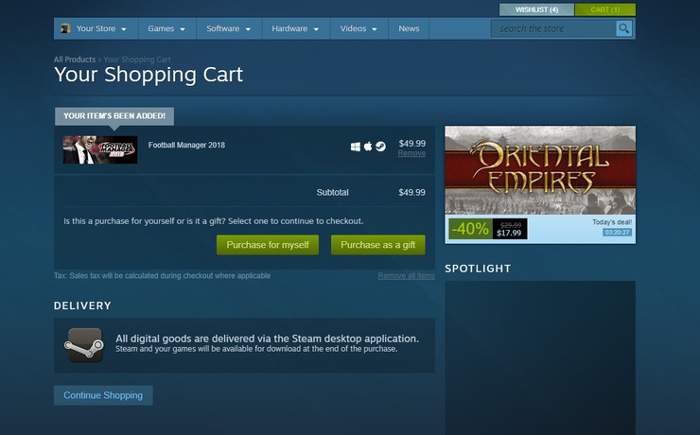
Super je što možete i odrediti datum kada će se igra pojaviti u libraryju vašeg prijatelja. To znači da mu/joj možete kupiti igru za rođendan mjesec dana ranije (npr. na nekom velikom popustu) i dati mu/joj je tek na rođendan. Nije li to super?
Piše: B.P.




